4月2024更新:使用我们的优化工具停止收到错误消息并减慢您的系统速度。 立即获取 此链接
- 下载并安装 修复工具在这里。
- 让它扫描你的电脑。
- 然后该工具将 修理你的电脑.
如果您看到一条消息,则意外错误会阻止您 使用错误复制文件 0x80070037。 指定的网络资源或设备不再可用,因此您知道如果外部设备的电源电量不足并且它断开连接并重新连接,则可能会发生这种情况。 它也可能是由于设备的高电源或内部弱或损坏造成的。
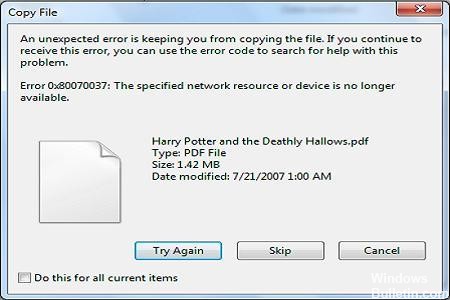
假设您已经使用外部硬盘驱动器一段时间了(尽管最近购买的硬盘驱动器可能就是这种情况),并且像其他任何一天一样,您可能需要将文件从PC或笔记本电脑传输到驱动器。 然后,您将收到错误0x80070037,因此您将无法传输文件。 您可以再试一次,看看相同的错误代码。 这可能会阻止您传输重要文件或执行您尝试使用硬盘驱动器执行的其他操作。
2024年XNUMX月更新:
您现在可以使用此工具来防止 PC 问题,例如保护您免受文件丢失和恶意软件的侵害。 此外,它是优化计算机以获得最大性能的好方法。 该程序可轻松修复 Windows 系统上可能发生的常见错误 - 当您拥有触手可及的完美解决方案时,无需进行数小时的故障排除:
- 步骤1: 下载PC修复和优化工具 (Windows 10,8,7,XP,Vista - Microsoft金牌认证)。
- 步骤2:点击“开始扫描“找到可能导致PC问题的Windows注册表问题。
- 步骤3:点击“全部修复“解决所有问题。
尝试另一个USB端口
将您的USB电缆传输到另一个USB端口,然后再次尝试复制。 看看是否可行。 如果将电缆传输到另一个端口没有帮助,请使用其他USB电缆。 也许是电缆是问题所在。 您也可以尝试将文件复制到不使用电缆的USB记忆棒中。
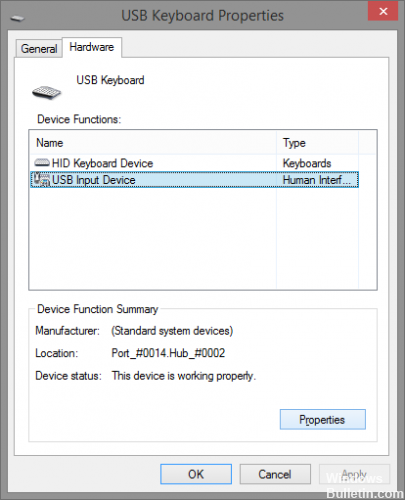
这将检查计算机上的端口是否正常工作。 但是,如果将文件复制到CD-RW光盘等存储介质,可能的原因之一是光盘有缺陷。 尝试使用其他光盘,然后重试。
检查硬盘管理选项

在“磁盘管理”选项页面上,您应该看到系统上安装的所有磁盘,包括隐藏的磁盘,因此请尝试查找代表您的外部磁盘的磁盘并右键单击它。 然后选择“更改驱动器字母和路径”,并给驱动器一个新的唯一字母(即字母),该字母与系统上已经存在的字母不同,然后单击“确定”。
这应该会自动检测您的外部驱动器。
将播放器连接到另一台电脑。
如果您的PC主板有问题,您可以尝试将外部驱动器连接到另一台计算机。 然后尝试执行类似的文件传输,以查看播放器是否可以在新连接的PC上正常工作。 如果工作正常,则表明计算机主板出现问题,无法将文件传输到磁盘。 如果仍然无法正常工作,则意味着问题出在硬盘本身上-可能是电源,或者是其他原因。
尝试使用其他设备。
如果上述方法均无效,则很明显您的外部设备已损坏。 您应该更换一个新的,或者只是咨询专家,如果可能的话,将其修好。
专家提示: 如果这些方法都不起作用,此修复工具会扫描存储库并替换损坏或丢失的文件。 在问题是由于系统损坏引起的大多数情况下,它都能很好地工作。 该工具还将优化您的系统以最大限度地提高性能。 它可以通过以下方式下载 点击这里

CCNA,Web开发人员,PC疑难解答
我是计算机爱好者和实践IT专业人员。 我在计算机编程,硬件故障排除和维修方面拥有多年的经验。 我专注于Web开发和数据库设计。 我还拥有网络设计和故障排除的CCNA认证。

